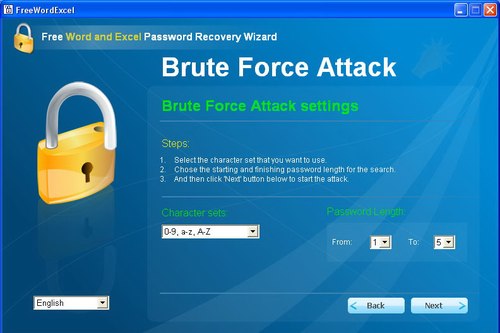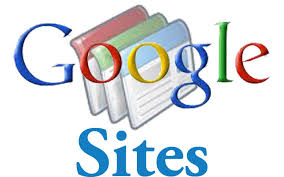Windows chạy ngày càng chậm, có nên cài lại Windows ngay không?
(Giúp bạn)
Thời gian gần đây, máy tính của tôi có dấu hiệu chạy chậm hơn trước. Vậy theo các bạn, những nguyên nhân nào khiến Windows chạy ngày càng chậm? Và có cần thiết phải cài lại Windows ngay không? Vì việc cài lại cũng khác bất tiện.
Cài lại Windows sẽ gây bất tiện. Bạn sẽ phải sao lưu lại dữ liệu cần thiết, ngồi chờ hết quá trình cài Windows đầy rủi ro, cài lại tất cả các chương trình ưa thích và hồi phục lại dữ liệu sao lưu về đúng nơi lưu trữ cũ.

Tất cả những điều này đều sẽ khiến bạn tốn thời gian. Vậy, bạn có thực sự nên cài lại Windows hay không, và khi nào thì bạn nên làm điều đó?
Lý do Windows càng ngày chạy càng chậm
Thực tế, việc Windows ngày càng trở nên ì ạch là điều thỉnh thoảng vẫn xảy ra. Có rất nhiều lý do dẫn tới hiện tượng này:
- Các chương trình khởi động cùng máy (startup): Khi bạn kiểm tra một chiếc PC đang hoạt động trì trệ, bạn rất có thể sẽ tìm thấy rất nhiều chương trình được cài đặt ở chế độ khởi động cùng máy. Các ứng dụng này khiến cho quá trình khởi động Windows trở nên lâu hơn, system tray (thanh ứng dụng ở góc dưới bên phải màn hình) bị lấp đầy bởi rất nhiều biểu tượng vô dụng, đồng thời hệ thống cũng bị tốn CPU, RAM "ngầm" một cách vô ích. Tệ hơn nữa, một số máy tính - đặc biệt là laptop - còn bị các nhà sản xuất cài đặt sẵn vô số phần mềm đi kèm mà bạn rất có thể sẽ không cần tới.
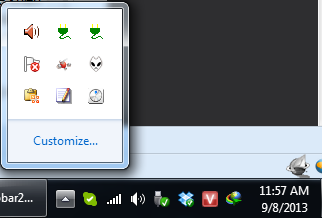
Ngay cả khi lựa chọn phần mềm cẩn thận, system tray vẫn có thể bị đầy
- Plugin và dịch vụ bị cài vào Windows Explorer: Các ứng dụng thêm vào các đường dẫn tới menu chuột phải của Windows Explorer có thể khiến quá trình mở menu chuột phải tốn nhiều thời gian hơn, đặc biệt là trong trường hợp các ứng dụng này không được lập trình cẩn thận. Một số chương trình khác có thể được lập trình để trở thành các dịch vụ (service) của hệ thống; chúng sẽ chạy ngầm trên hệ thống dưới dạng chế độ nền và bạn không thể nhận biết được. Thậm chí, các chương trình này còn không được hiển thị ở system tray.
- Các gói phần mềm bảo mật quá nặng: Các gói phần mềm bảo mật như Norton, BitDefender thường gây "nặng" máy và tốn rất nhiều tài nguyên để thực hiện đầy đủ các tính năng của mình. Bạn chỉ nên sử dụng các chương trình antivirus độc lập hoặc ngốn ít tài nguyên mà hiệu quả hơn.
- Các dụng cụ "dọn dẹp" PC: Các phần mềm dọn dẹp PC, bao gồm các phần mềm dọn registry, là những trò lừa phỉnh. Chúng còn có thể khiến máy tính của bạn chậm hơn nếu chúng tự cài đặt trở thành các phần mềm khởi động cùng máy và chạy ngầm. Các phần mềm này thậm chí sẽ còn cài đặt mã độc theo dõi (spyware) và nhiều loại "rác" khác lên máy của bạn. Bạn chỉ nên sử dụng những phần mềm miễn phí đã được cộng đồng công nhận như CCleaner thay cho các ứng dụng "dọn" PC mất phí nhưng vô dụng khác.
- Ứng dụng rác: Các ứng dụng không được lập trình tốt sẽ khiến PC của bạn bị ngập trong các file DLL vô dụng. Sau khi bị gỡ bỏ khỏi hệ thống bằng cách uninstall, rất có thể các ứng dụng này cũng sẽ không tự dọn đống "rác" của mình để lại.
- Các thanh công cụ (toolbar) cho trình duyệt: Các tiện ích mở rộng (extension) được phát triển tốt sẽ là một công cụ hữu ích cho trình duyệt của bạn, song kể cả nếu được lập trình tốt chúng vẫn sẽ làm chậm trình duyệt và Windows. Các thanh công cụ "rác" như Ask.com thậm chí còn làm máy bạn trở nên ì ạch.
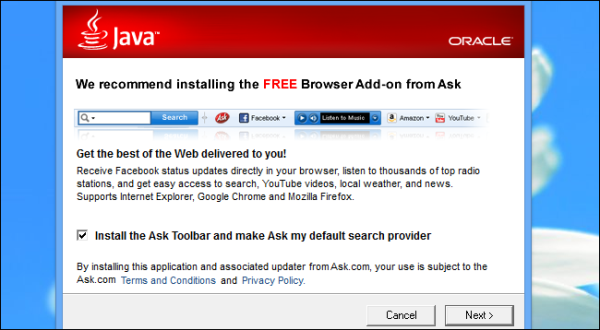
Nói tóm lại, lý do chính khiến Windows của bạn càng ngày càng chậm là do bạn cài quá nhiều phần mềm rác.
Ngoài ra, tình trạng phân mảnh ổ cứng (fragmentation) trên các ổ cứng cơ thông thường cũng có thể khiến máy của bạn bị chậm. Windows được cài đặt để tự động chạy phần mềm chống phân mảnh (vào 1h sáng tối thứ tư hàng tuần), song nếu bạn không bật máy vào thời gian trên, hãy chạy phần mềm chống phân mảnh một cách thủ công. Các ổ cứng thể rắn (SSD) do đặc tính riêng nên không bị ảnh hưởng bởi tình trạng phân mảnh.
Làm thế nào để tránh tình trạng Windows trở nên trì trệ sau một thời gian sử dụng
Lời khuyên là bạn cần phải sử dụng Windows một cách thực sự cẩn thận và khôn ngoan:
- Chỉ cài đặt những phần mềm mà bạn chắc chắn sẽ cần tới. Nếu có thể, hãy chọn những phần mềm được lập trình cẩn thận, uy tín, có dung lượng nhẹ và không tốn quá nhiều tài nguyên khi chạy.
- Hãy lưu ý tới các tùy chọn khi cài đặt các phần mềm (cả các phần mềm miễn phí và mất phí), thường có các tùy chọn "cài thêm/cài bổ sung" các plugin hoặc phần mềm "tiện ích" đi kèm, thường là... vô dụng và rác rưởi. Hãy hạn chế cài đặt các phần mềm không thực sự cần thiết và tránh xa các loại phần mềm rác khác.
- Hãy xóa những phần mềm bạn không dùng tới khỏi Control Panel. Ngay cả những phần mềm tốt cũng có thể chạy ngầm và làm máy chậm đi.
- Hãy sử dụng Disk Cleanup (click chuột phải vào ổ cứng trong My Computer, chọn Properties -> Disk Cleanup ở phía dưới biểu đồ dung lượng) để xóa các dữ liệu rác trong máy.
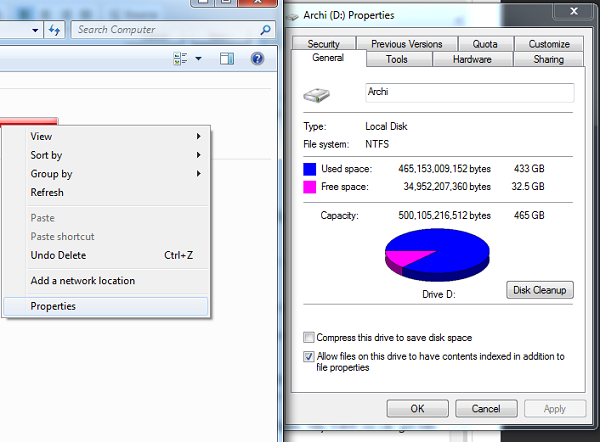
- Hãy chú ý tới trình duyệt của mình. Hãy chỉ sử dụng các tiện ích mở rộng (extension và plugin) thực sự cần thiết. Nếu bạn không còn dùng tới một tiện ích mở rộng nào đó, hãy xóa nó đi ngay lập tức. Bất kì một tiện ích mở rộng nào, dù được lập trình tốt hay không, cũng sẽ làm chậm trình duyệt của bạn.
- Hãy lựa chọn các chương trình diệt virus nhẹ và có đầy đủ chức năng. Đó là tất cả những gì bạn cần trên Windows: Hãy tránh xa các gói bảo mật quá nặng với nhiều tính năng bạn không dùng tới.
- Sử dụng msconfig (giữ phím Windows + R và gõ msconfig) để quản lý các ứng dụng (thẻ Boot) và dịch vụ (thẻ Services) được khởi động cùng Windows. Bạn cũng có thể sử dụng CCleaner - một công cụ miễn phí khá an toàn.
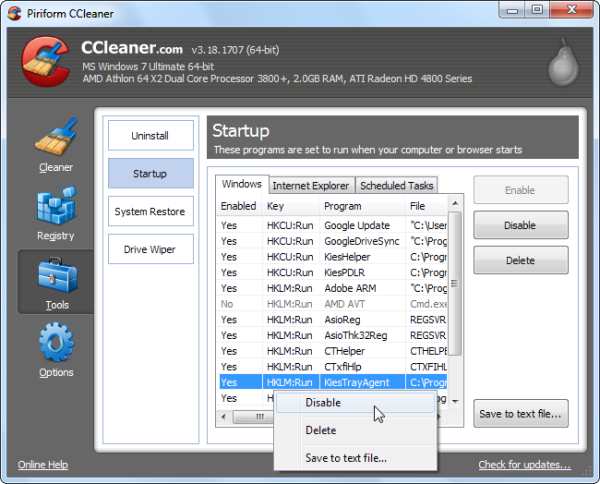
Cách để thử phần mềm một cách an toàn
Nếu bạn muốn dùng thử một phần mềm nào đó mà không muốn phải chịu quá nhiều rủi ro, hãy sử dụng các phần mềm máy ảo (ví dụ như VMWare Player) hoặc các công cụ như Sandboxie để "cách ly" các phần mềm này khỏi hệ thống chính. Các phần mềm được cài đặt trên VMWare sẽ chỉ có thể truy cập vào máy ảo và không thể gây hại tới hệ điều hành chính của bạn.

Khi nào thì nên cài lại Windows
Nếu bạn làm theo tất cả các bước ở trên, bạn không cần phải cài lại Windows quá thường xuyên. Trong trường hợp bạn muốn chuyển lên một phiên bản Windows mới hơn (ví dụ Windows 7 lên Windows 8): Lưu ý đừng lựa chọn Nâng cấp (Upgrade) mà hãy lựa chọn cài đặt mới hoàn toàn (Custom). Cài đặt dạng nâng cấp có thể đem lại nhiều vấn đề không ngờ tới, và cài đặt mới là sự lựa chọn tốt nhất.

Nếu Windows của bạn đã trở nên quá ì ạch và không chịu "tăng tốc" dù bạn đã thử mọi cách, bạn cần phải cài lại Windows. Cài lại Windows cũng là một cách khá tốt để "xóa" đi tất cả các loại mã độc và sửa các vấn đề của hệ thống. Sau khi cài lại Windows, bạn nên lưu ý thực hiện những lời khuyên ở các mục trước.
Dĩ nhiên, trong trường hợp Windows của bạn không có dấu hiệu chạy chậm, bạn không nên phí thời gian cài lại Windows, kể cả trong trường hợp bạn đã cài Windows từ 3, 4 năm trước.
Cài lại Windows một cách thuận tiện nhất
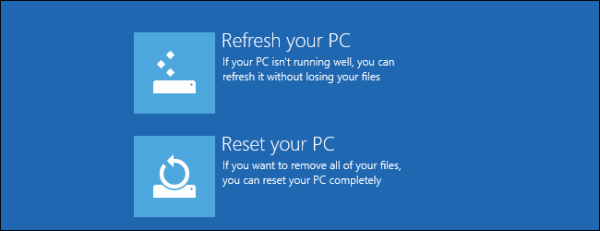
Những người dùng Windows 8 có thể áp dụng tính năng "Làm mới PC của bạn" (Refresh Your PC) nhằm cài lại Windows một cách cực kỳ nhanh chóng và thuận tiện. Khi bạn lựa chọn tính năng này, Windows sẽ tự động loại bỏ tất cả các chương trình đã cài đặt và tất cả các chỉnh sửa bạn đã thực hiện trên hệ thống; song các file dữ liệu (văn bản, phim, nhạc v...v...) của bạn sẽ được dữ lại. Bạn thậm chí còn không cần tới đĩa cài Windows.
Nếu bạn sử dụng các phiên bản Windows khác, bạn hãy nhớ sao lưu lại các file dữ liệu cần thiết trước khi cài Windows bằng đĩa cài hoặc ổ sao lưu (backup).
Nguồn: vnreview.vn